电脑平铺窗口怎么设置 Win10任务栏窗口平铺设置方法
更新时间:2024-07-27 12:00:49作者:jiang
在使用Win10操作系统的电脑时,我们经常会遇到需要同时打开多个窗口的情况,为了更高效地管理这些窗口,我们可以通过设置任务栏窗口平铺来实现。通过简单的操作,我们可以轻松地将多个窗口平铺在屏幕上,方便我们查看和切换不同的应用程序。接下来让我们一起了解一下Win10任务栏窗口平铺的设置方法吧。
操作方法:
1.在任务栏空白处右击,选择【任务栏设置】
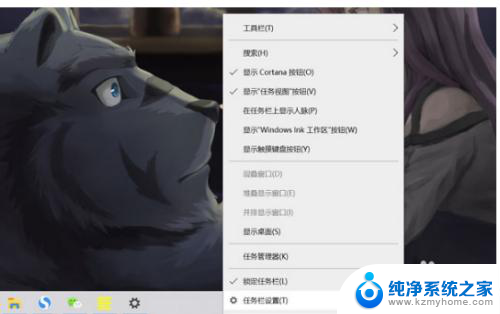
2.在设置中找到【合并任务栏按钮】选择框,选择【从不】即可将窗口重叠改成平铺

以上就是关于如何设置电脑的平铺窗口的全部内容,如果还有不明白的地方,用户可以根据小编提供的方法进行操作,希望这些方法能对大家有所帮助。
电脑平铺窗口怎么设置 Win10任务栏窗口平铺设置方法相关教程
- windows10任务栏平铺 Win10任务栏窗口平铺设置方法
- win10窗口护眼色怎么设置 Win10窗口护眼色设置方法
- win10系统窗口颜色怎么设置 Win10系统窗口颜色怎么改变
- 怎么设置电脑任务栏透明 win10任务栏透明设置方法
- win10怎么设置任务栏图标 Win10任务栏小图标设置方法
- 怎样打开电脑设置界面 win10怎么打开设置窗口
- 电脑窗口颜色怎么恢复默认 Win10怎么还原系统默认颜色设置
- win10不能切换窗口 Windows10 Alt Tab无法切换窗口的解决办法
- 电脑任务栏怎么设置颜色 WIN10任务栏颜色更改教程
- 输入法设置的窗口在电脑的哪里 win10输入法设置面板怎么调整
- win 10没有管理员权限怎么 Win10怎么获取管理员权限
- 整个win10未响应 电脑桌面突然无响应怎么办
- 台式win10屏幕亮度电脑怎么调 台式电脑屏幕亮度调节快捷键
- win10图形设置如何设置 win10电脑图形设置在哪里找
- win10设置没有唤醒密码设置 Windows 10如何设置电脑唤醒需要输入密码
- win10不能修改分辨率为灰色 win10分辨率调整失效的解决方法
win10系统教程推荐
- 1 台式win10屏幕亮度电脑怎么调 台式电脑屏幕亮度调节快捷键
- 2 电脑win10怎么升级 电脑升级win10步骤
- 3 win10全屏游戏切换桌面 win10打游戏时怎么切换到桌面
- 4 win10修复模式怎么进去安全模式 win10开机进入安全模式步骤
- 5 win10壁纸删除 电脑桌面壁纸怎么取消
- 6 win10有没有自带的录屏 win10自带录屏功能使用教程
- 7 win10如何开机启动.bat文件 bat脚本添加到开机启动项
- 8 win10后台程序太多 笔记本进程太多怎么清理
- 9 win102004任务栏透明 Win10系统任务栏透明度设置教程
- 10 win10禁用本地键盘 笔记本键盘禁用方法